vlookup 으로 탬플릿 편하게 관리하기

상품안내, 매뉴얼 작성등 다양한 경우에 기본 템플릿은 같은데 상품에 따라서 몇몇 부분 예를들면 상품명, 상품코드, 번호 등등을 바꿔줘야 할 데가 있다.
사전에 표로 잘 정리해놓지 않으면, 일일이 해당 상품 카달로그를 찾아서 적어야 하고,
사전에 표로 정리해놓아도 복붙하다가 오류가 날 수도 있고, 잘못 적는 등 일종의 노가다 작업이 생긴다.
이때 VLOOKUP 함수와 CONCATENATE 함수를 활용하면 편하게 해당 작업을 할 수 있다.
먼저 상단에 필요한 상품의 정보를 표로 작성한다.
하단에 순번을 기준으로 필요한 정보를 VLOOKUP 함수로 가져온다. 예) =VLOOKUP(A12,A2:C9,2,FALSE)
표준적인 문구 텍스트를 오리지널에 붙인다.
수정문구 열을 만든다.
내용이 같은 행은 IF 함수를 사용하여 ‘=IF(D18="","",D18)’ 그대로 가져온다.
변경이 필요한 부분은 CONCATENATE 함수를 사용하여 문장을 합치면 된다. 예) =CONCATENATE(B12," 구매를 원하시나요?")
그럼 순번만 고치면, 알아서 수정문구가 완성된다.
이를 복사하여 사용하면 된다.

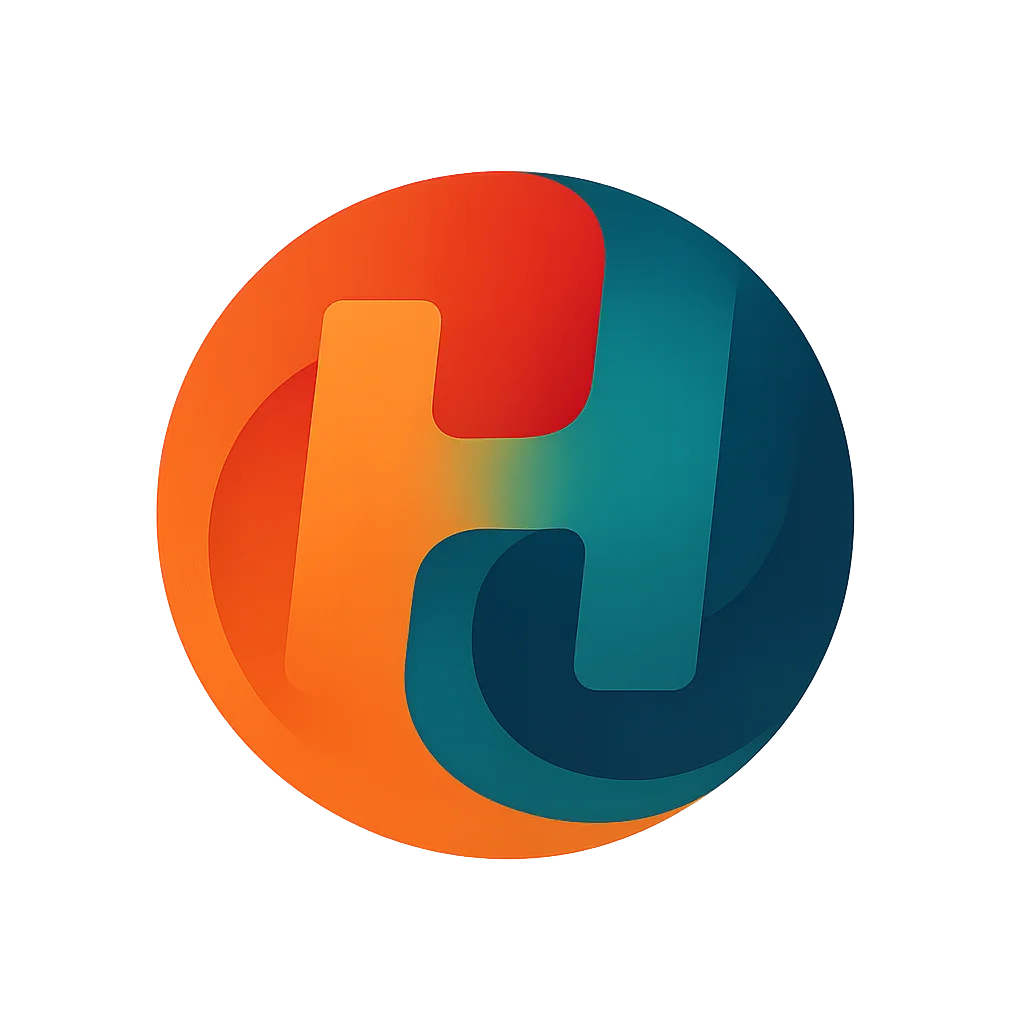
 엑셀 애드인(Add-in)이란?
엑셀 애드인(Add-in)이란?